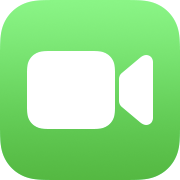 FaceTime(テレビ電話)を受信する
FaceTime(テレビ電話)を受信する
ここでは、FaceTime(フェイスタイム)を受信する方法を説明します。
なお、iPod/iPad/iPhoneのFaceTime(テレビ電話)の使い方全般についてはFaceTimeの使い方 テレビ電話/無料通話で紹介しています。併せてご覧ください。
FaceTime通話の着信
iPhone使用中の着信

 iPad/iPhoneを操作しているときにFaceTime通話がかかってくると、このような画面になります。
バナー形式で小さく着信が通知されます(iOS14以降)。
「連絡先」に登録されている相手なら、その名前と写真が表示されます。
iPad/iPhoneを操作しているときにFaceTime通話がかかってくると、このような画面になります。
バナー形式で小さく着信が通知されます(iOS14以降)。
「連絡先」に登録されている相手なら、その名前と写真が表示されます。
マイク/リモコン搭載ステレオヘッドフォンを使っているときは、マイクボタンを1回クリックすると通話ができます。
AppleWatchを持っているとそちらにも着信通知があります。 AppleWatchで通話することもできます。AppleWatchの
Apple Watchで電話を受ける、かける

 着信通知のバナーを上に向かってスワイプすると、呼び出し音が鳴り続ける状態で、iPad/iPhoneを操作し続けることができます。
また、このとき画面上部に表示されるアイコンをタップすると、着信通知画面を表示することができます。
着信通知のバナーを上に向かってスワイプすると、呼び出し音が鳴り続ける状態で、iPad/iPhoneを操作し続けることができます。
また、このとき画面上部に表示されるアイコンをタップすると、着信通知画面を表示することができます。

 着信通知バナーの
着信通知バナーの
なお、iPadではiPhoneとは異なる画面になります。 「参加」をタップすると受話できます。 しかし

 なお、FaceTimeの着信をiOS13以前と同様、常にフルスクリーンで通知してほしい時は、
なお、FaceTimeの着信をiOS13以前と同様、常にフルスクリーンで通知してほしい時は、
iPhoneがスリープ中の着信

 iPad/iPhoneがスリープ中に、誰かからFaceTime通話がかかってくると、このような画面になります。
iPad/iPhoneがスリープ中に、誰かからFaceTime通話がかかってくると、このような画面になります。
画面の中心にはiPod/iPad/iPhoneの前面カメラで撮影されたあなたの姿(左右反転)が表示されています。 画面の上部には、呼び出し元の相手の名前が表示されています。
画面下の「スライドで応答」と書かれたスライドバーを左から右にスライドさせると、すぐに受話出来ます。
着信を拒否する

 着信時に画面に表示される「あとで通知」をタップすると、
着信時に画面に表示される「あとで通知」をタップすると、
タイマーとGPSを使い、「一時間後」「ここを出るとき」のいずれかで通知してくれるよう指定できます。
リマインダーの使い方

 着信時に画面に表示される「メッセージを送信」をタップすると、
着信時に画面に表示される「メッセージを送信」をタップすると、
「現在電話に出られません。」「向かっています。」「あとでかけ直します。」またはカスタムメッセージのいずれかを、すぐさま返すことができます。
メッセージ(iMessage/RCS/SMS/MMS)の使い方


iPhoneの場合は
iPadの場合は
FaceTime(テレビ電話)の初期設定と基礎知識
不在着信

 FaceTimeの呼び出しが始まってから、2分半以内に応答できなかった場合は、待ち受け画面にこのような
FaceTimeの呼び出しが始まってから、2分半以内に応答できなかった場合は、待ち受け画面にこのような
この待ち受け画面の通知をタップすると、すぐさま相手にFaceTimeを発信することができます。
「通知センター」と「今日」画面の使い方
着信通知、呼び出し音の設定

 着信時にどのような通知を行うか、あるいは呼び出し音の変更などについては
着信時にどのような通知を行うか、あるいは呼び出し音の変更などについては
「通知センター」と「今日」画面の使い方
着信履歴の管理

 一度通話した相手は、FaceTime起動画面に着信履歴が残ります。
不在着信があった人の名前は赤くなります。
一度通話した相手は、FaceTime起動画面に着信履歴が残ります。
不在着信があった人の名前は赤くなります。
この着信履歴をタップすると、すぐさま相手にFaceTimeを発信することができます。
この画面左上の「編集」をタップするか、それぞれの着信履歴を右から左にフリックすると、その人の履歴を削除できます。

 「編集」をタップすると、このような画面になります。
あなたの名前をタップすると
連絡先ポスター
のデザインを編集することができます。
着信履歴を管理するには、その下にある「選択」をタップします。
「編集」をタップすると、このような画面になります。
あなたの名前をタップすると
連絡先ポスター
のデザインを編集することができます。
着信履歴を管理するには、その下にある「選択」をタップします。
連絡先へポスターを登録する方法 電話の呼び出し画面をデザインする

 するとこのような画面になります。
削除したい着信履歴にチェックを入れ、画面中央下にある「削除」をタップすると削除できます。
するとこのような画面になります。
削除したい着信履歴にチェックを入れ、画面中央下にある「削除」をタップすると削除できます。
なお、着信履歴の各エントリーを右から左にフリックすると、右から「削除」ボタンが現れます。 これをタップしても削除できます。



















